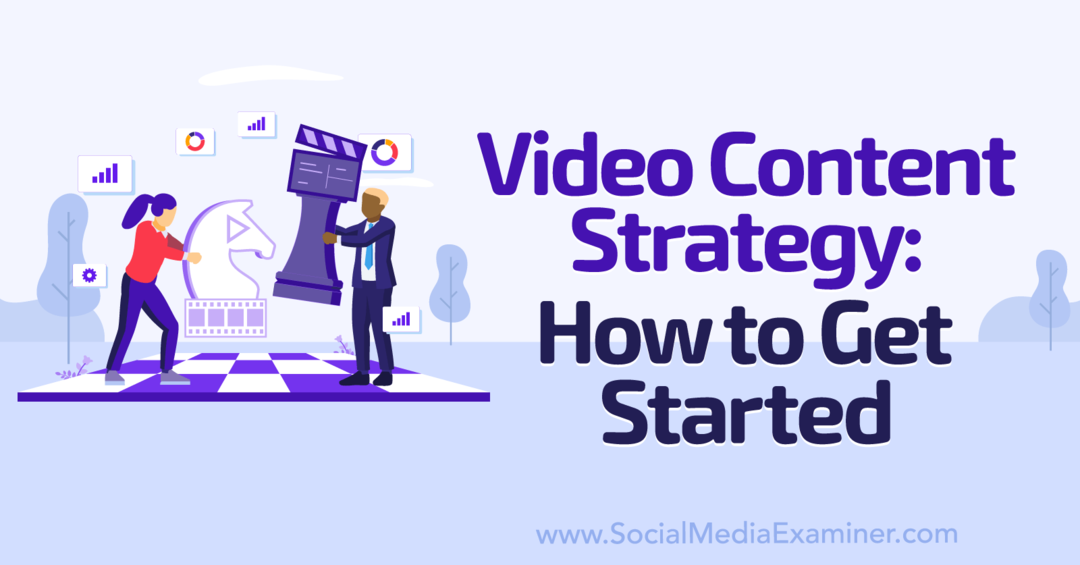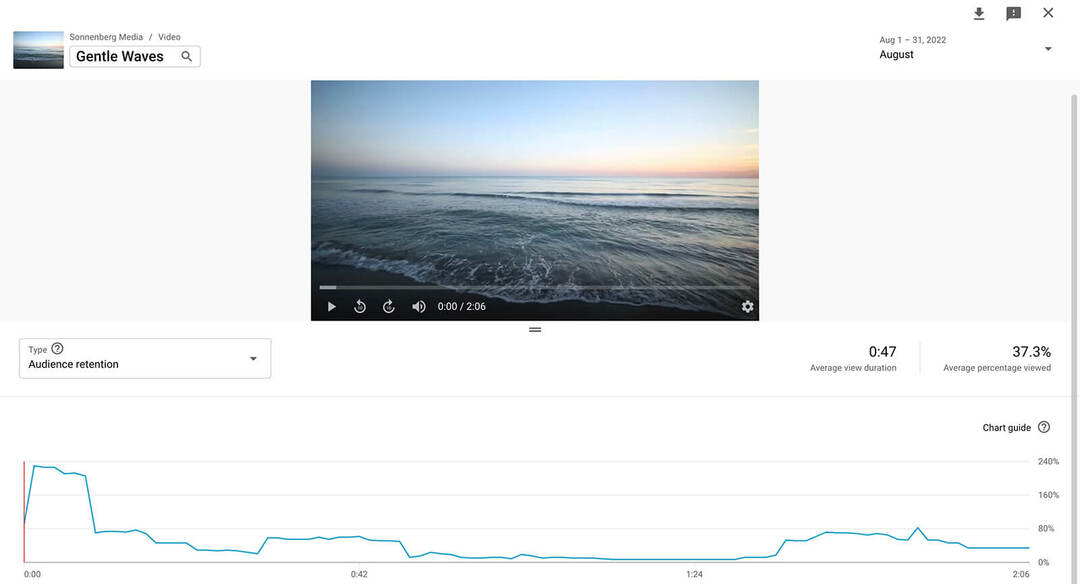Conseil Windows 10: recherchez le Panneau de configuration et d'autres outils familiers de Windows 7
Microsoft Windows 10 / / March 17, 2020
Dernière mise à jour le

L'interface de Windows 10, bien qu'intuitive, prend un certain temps pour s'habituer si vous venez de Windows 7. Mais il est facile de trouver les utilitaires que vous connaissez.
L'interface de Windows 10, bien que plutôt intuitive, prend un peu de temps à s'habituer si vous venez de Windows 7. Vous pourriez avoir du mal à trouver les paramètres ou les fonctionnalités dont vous avez besoin pour modifier Windows pour travailler comme vous le souhaitez.
Ce qui est cool, c'est que le panneau de configuration familier et d'autres utilitaires d'administration traditionnels sont toujours disponibles et faciles à trouver.
Utilitaires familiers dans Windows 10 via le menu d'accès rapide masqué
Si vous étiez un utilisateur de Windows 8.1, vous devriez déjà être familier avec ce que nous avons appelé le Menu utilisateur avancé (vraiment appelé le menu d'accès rapide). Pour y accéder dans Windows 10, il suffit faites un clic droit sur le bouton Démarrer
Ou si vous êtes plutôt Keyboard-Kung Fu praticien, vous pouvez utiliser le combo clé: Touche Windows + X pour en parler.
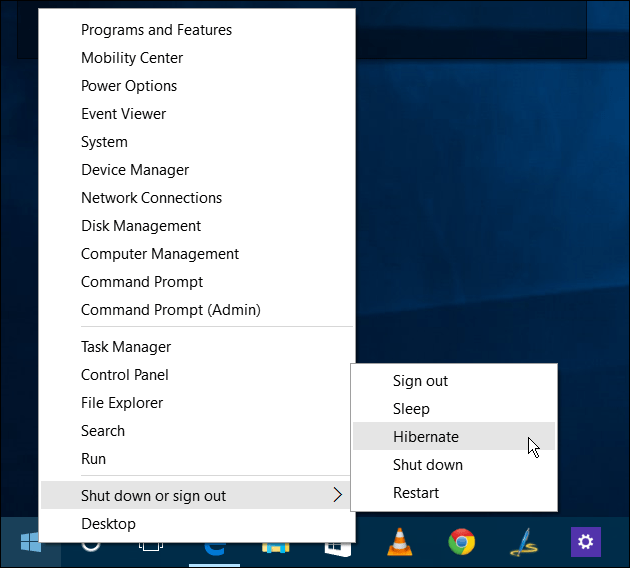
Bien que vous puissiez accéder à un grand nombre de ces fonctionnalités via la nouvelle application Paramètres dans Windows 10, ces outils familiers vous seront utiles jusqu'à ce que vous vous habituiez au nouveau système d'exploitation.
Tous ces éléments s'ouvrent sur le Bureau comme vous en avez l'habitude, et non dans une application universelle que vous ne connaissez pas. Dans l'exemple ci-dessous, j'ai lancé le panneau de configuration, l'invite de commandes et le gestionnaire de périphériques. Et au cas où vous vous poseriez la question - oui, ils fonctionnent toujours tous comme avant.
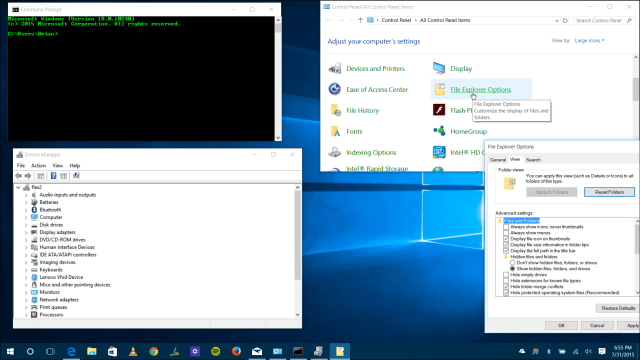
Il est probablement sûr de supposer que de nombreuses fonctionnalités de style ancien seront remplacées à un moment donné dans le futur. Mais c'est agréable de voir des amis familiers auxquels vous êtes habitué qui facilitent les déplacements.
Notez que ce menu fournit également un autre moyen d'éteindre votre système. Et, si vous souhaitez mettre votre PC en mode hibernation, consultez notre article: Comment activer le mode de mise en veille prolongée dans Windows 10.